Cómo convertir un documento en PDF desde un teléfono Android
Si tu quieres saber cómo convertir un documento a PDF desde un teléfono Android, sepa que esta operación es posible simplemente usando la funcionalidad nativa de este sistema operativo. Alternativamente, existen algunas aplicaciones de terceros que pueden permitirle lograr este objetivo de una manera igualmente simple. Encuentre todos los detalles en los siguientes capítulos.
Impresora PDF
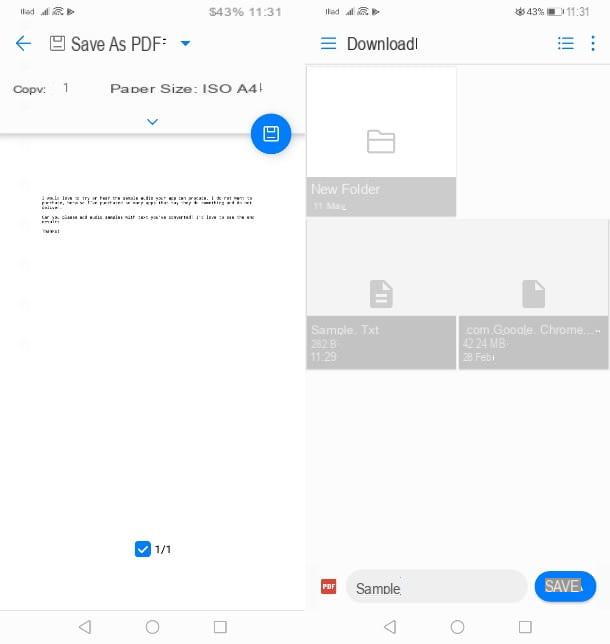
Smartphones con sistema operativo Android vienen con una función nativa que le permite convertir un documento, como una foto, en un documento PDF.
Los procedimientos que describiré en los siguientes párrafos son genéricos: los pasos exactos a seguir pueden diferir ligeramente según el tipo de archivo, la versión de Android y la aplicación utilizada para abrir el documento a convertir. De cualquier manera, no debería tener ninguna dificultad en particular para lograr su objetivo.
Dicho esto, lo primero que debe hacer es abrir el documento, la página web o cualquier otro archivo que desee imprimir como PDF, utilizando las aplicaciones predeterminadas o, posiblemente, aplicaciones de terceros (si el formato de archivo no es compatible de forma nativa) .
Después de hacer esto, haga clic en el icono (...), ubicado en la parte superior o inferior de la pantalla de visualización de archivos, luego toque el elemento Imprimir o exportar a PDF (o cualquier redacción similar). Si no encuentra este artículo, presionando la tecla cuota puede guardar a través del icono prensa.
En este punto, en el menú desplegable en la parte superior, elija la opción Guardar como pdf y luego presioneicono de disquete. Después de eso, todo lo que tiene que hacer es seleccionar el cartella en el que guardar el archivo PDF y presionar el botón Ahorrar, a continuación, para confirmar la operación.
También puede usar el cuadro a continuación para elegir un nombre para el archivo antes de guardar el PDF en su dispositivo. ¿Más fácil que eso?
microsoft Office
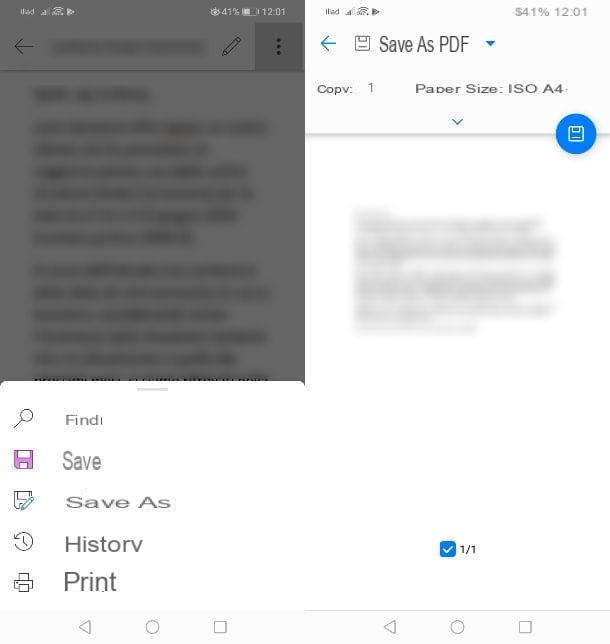
Si necesita convertir un Word, Excel o PowerPoint, puede tener éxito fácilmente en su intento utilizando la aplicación Oficina desarrollado por Microsoft y disponible de forma gratuita en Play Store para todos los dispositivos con una pantalla menor o igual a 10.1 pulgadas.
Para transformar un documento de Office en PDF, lo que debe hacer primero es iniciar la aplicación en cuestión, usando su ícono en la pantalla de inicio o en el cajón, y abrir el documento desea convertir. Este último se puede encontrar en la pantalla principal de Office o navegando por las carpetas locales a través delicono de carpeta, arriba.
Después de abrir el documento de su interés, toque el icono (...) ubicado en la parte superior y seleccione el elemento prensa del cuadro que se le muestra. En este punto, espere a que se cargue la nueva pantalla, que le mostrará la vista previa del archivo a transformar.
Usando el menú desplegable en la parte superior, ahora asegúrese de que el elemento esté seleccionado Guardar como pdf y presione elicono de disqueteen la parte superior para guardar el documento como PDF. Elija, por tanto, el cartella dónde guardar el archivo, escriba un nombre para ser asignado a través del cuadro de texto en la parte inferior y luego presione el botón Ahorrar, para completar la exportación.
Otras soluciones para transformar un documento en pdf desde tu teléfono
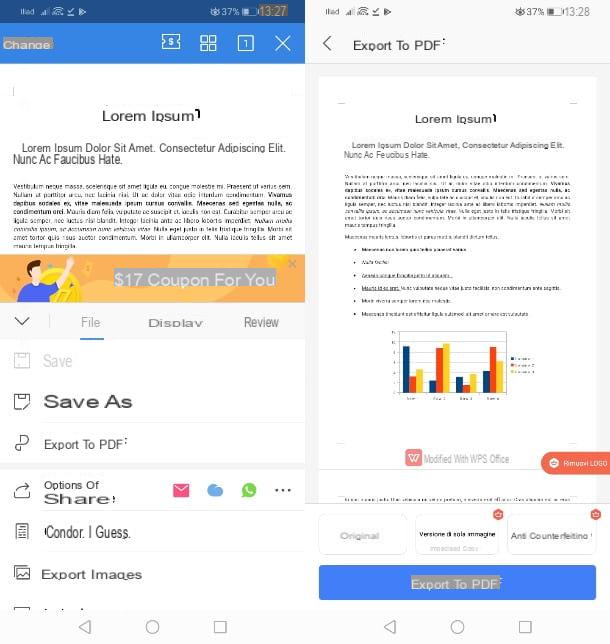
Además de las soluciones de las que te hablé en los capítulos anteriores, existen otras aplicaciones que permiten la transformación de un documento a PDF en Android. Encuentra toda la información que necesitas en las siguientes líneas.
- Word a PDF Converter - es una aplicación gratuita que le permite convertir documentos DOC y DOCX a PDF. No hay compras dentro de la aplicación y se apoya a través de banners publicitarios algo invasivos.
- Word2PDF - es otra aplicación para convertir documentos de Word a archivos PDF. Como ya se vio para la aplicación anterior, esto también se admite a través de banners publicitarios que no se pueden eliminar de ninguna manera, ya que no hay compras dentro de la aplicación.
- WPS Office - es una suite de productividad que le permite crear y abrir documentos en formato Word, Excel, PowerPoint y PDF. Los archivos pertenecientes a las extensiones clásicas compatibles con Office se pueden convertir fácilmente a PDF, pero se aplica un logotipo que solo se puede eliminar con la versión VIP, con costos a partir de 4,49 euro / mes.
Cómo convertir un documento en PDF desde iPhone
Si tu quieres saber cómo convertir un documento a PDF desde iPhone (o desde iPad), sepa que tiene varias soluciones a su disposición. Aquí están los mejores.
Impresora PDF
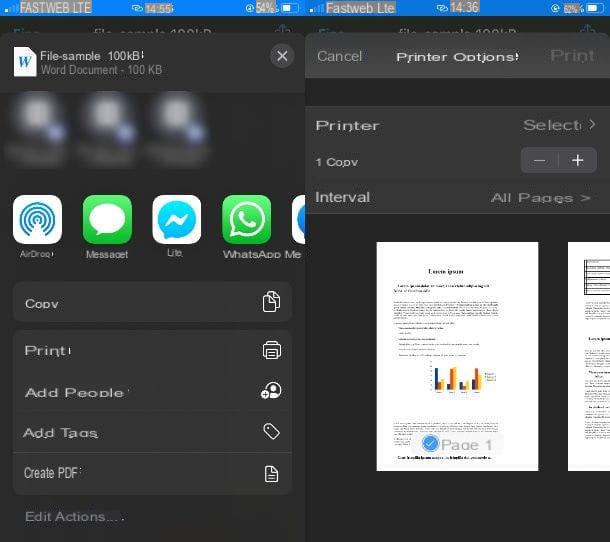
Su iPhone Existe una función nativa de iOS que le permite convertir un documento a PDF en unos sencillos pasos. Aunque es una característica algo "oculta", si sigue cuidadosamente las instrucciones que le daré, podrá transformar un documento en PDF fácilmente.
Primero, abra el documento para convertir a PDF y haga clic encompartir icono (el cuadrado con la flecha adentro) que se encuentra en la parte superior o inferior de la pantalla de visualización del documento. Ahora, en la nueva sección que se le muestra, presione el elemento prensa, para ver la vista previa de impresión.
Bueno: ¡ya casi llegamos! En este punto, en el en miniatura de la página que se le muestra, utilice los dedos para acercar: realice el gesto separando los dedos entre sí. Al hacerlo, verá una vista previa temporal del documento en formato PDF que deberá guardar.
Para hacer esto, presionecompartir icono, en la parte superior y toca el elemento Guardar en archivo en la pantalla que se le muestra, para guardar el documento en PDF en su dispositivo. Fue fácil, ¿verdad?
Aplicación de comandos
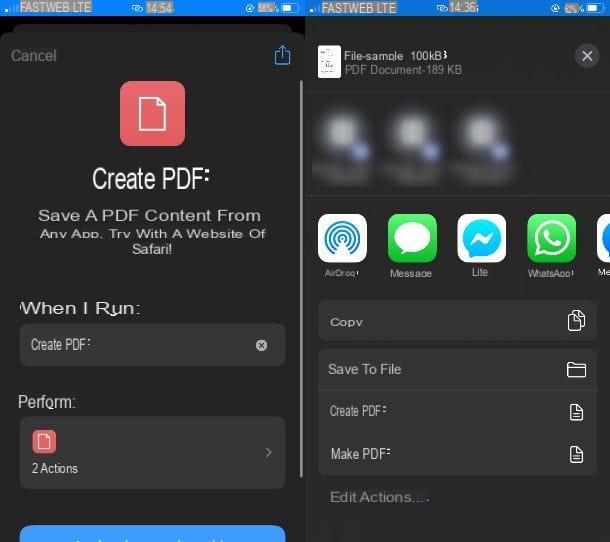
La aplicación está disponible en iOS. Comandos de Apple, incluido en las versiones más recientes de iOS y descargable de forma gratuita desde la App Store, lo que le permite crear y ejecutar comandos (workflow) para automatizar la realización de diversas operaciones.
Iniciando la aplicación Manetas de cambio y seleccionando la pestaña galería, a continuación, puede agregar el comando predeterminado Crea PDF, que le permite crear archivos PDF a partir de archivos abiertos.
Todo lo que tiene que hacer para aprovechar esta opción es escribir los términos "Crea PDF" en el cuadro de texto correspondiente, en la parte superior, seleccione el resultado de búsqueda correspondiente y presione el botón Agregar comando rápido.
Ahora, cuando abra un documento, ya sea una página web, una nota o cualquier otro elemento para el que se visualiza rápidamente, presione el botón de compartir y luego toca el elemento Crea PDF que encontrará en el cuadro que se le muestra.
Una vez hecho esto, presione nuevamente encompartir icono y toca el elemento Guardar en archivo, para guardar el archivo PDF en su dispositivo Apple.
Si necesita un comando más completo para convertir cualquier documento a PDF, puede usar uno de terceros, disponible en este enlace. Pero primero debe habilitar la importación de comandos que no son de confianza en la aplicación Manetas de cambio.
Para hacer esto, inicie la aplicación ajustes (el icono de engranaje ubicado en la pantalla de inicio) y seleccione el elemento Comandos rápidos. En este punto, mueva la palanca de ON a OFF cerca de la redacción Comandos que no son de confianza. Ahora todo lo que tienes que hacer es realizar las mismas operaciones que hiciste con el comando del que te hablé en los párrafos anteriores para convertir un documento a PDF.
Por lo tanto, abra el documento, presionecompartir icono y, en la pantalla que se le muestra, toque el elemento Hacer PDF. En la vista previa que se le muestra, presione nuevamente elcompartir icono y luego en la voz Guardar en archivo, para completar la operación.
Otras soluciones para convertir un documento en PDF desde iPhone
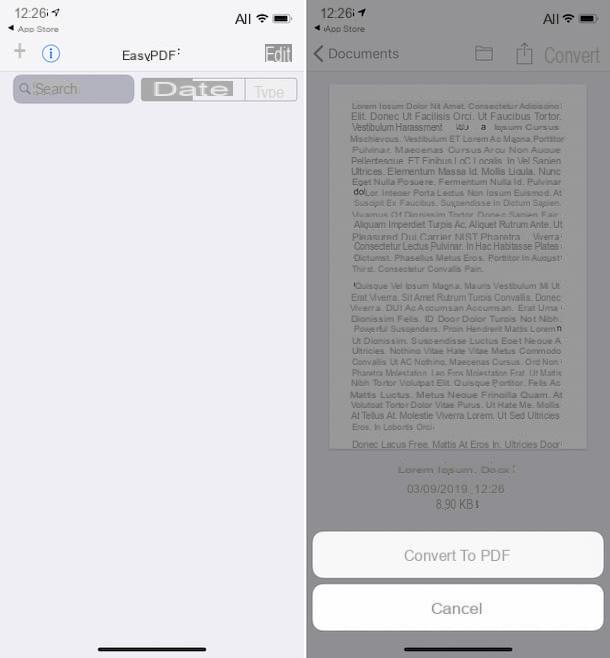
Si estás buscando otras soluciones que te permitan transformar un documento en PDF desde iPhone, en las siguientes líneas te recomendaré algunas que pueden ser de tu interés.
- easyPDF - es una aplicación que permite convertir de Word a PDF y viceversa. Es muy simple de usar y no tiene banners publicitarios ni compras dentro de la aplicación.
- Convierta DOC / DOCX a PDF - es una aplicación gratuita que se soporta con banners publicitarios, lo que permite la conversión de documentos en formato DOC y DOCX a PDF. Puede eliminar la publicidad mediante una compra en la aplicación por el costo de 2,29 euros.
- Documentos / Hojas de cálculo / Presentaciones de Google - este conjunto de aplicaciones de productividad de Google te permite abrir documentos en formatos de Office (Word, Excel y PowerPoint) y convertirlos a PDF gracias al spooler de impresión integrado en iOS / iPadOS, del que te hablé en este capítulo.


























